GUIA DE INSTALAÇÃO DE SOFTWARE
|
|
|
- José de Miranda Beretta
- 7 Há anos
- Visualizações:
Transcrição
1 GUIA DE INSTALAÇÃO DE SOFTWARE SISTEMA MULTIFUNÇÕES DIGITAL Página INTRODUÇÃO... capa INFORMAÇÕES SOBRE O SOFTWARE... ANTES DA INSTALAÇÃO... INSTALAÇÃO DO SOFTWARE... LIGAÇÃO A UM COMPUTADOR... CONFIGURAR O CONTROLADOR DA IMPRESSORA... COMO UTILIZAR O MANUAL ONLINE... RESOLUÇÃO DE PROBLEMAS... 4
2 INTRODUÇÃO Este manual explica como instalar e configurar o software necessário para o funcionamento da impressora da unidade. Encontra-se igualmente explicado o procedimento de visualização do Manual online. As imagens de ecrã visualizadas neste manual representam essencialmente o Windows XP. Com outras versões do Windows, algumas imagens de ecrã podem ser diferentes das visualizadas neste manual. Quando surgir "AR-XXXX" neste manual, por favor substitua o nome do seu modelo por "XXXX". Este manual refere-se ao "SHARP Digital Multifunctional System AR-M56/M57/M6/M7/ 565/56 Series Software CD-ROM" simplesmente como "CD-ROM". ACORDO DE LICENÇA O CONTRATO DE SOFTWARE surgirá quando instalar o software a partir do CD-ROM. Através da utilização do software ou parte dele do CD-ROM ou na máquina, estará a concordar em reger-se pelos termos do CONTRATO DE SOFTWARE. As telas do mostrador, as mensagens e os nomes das chaves mostrados no manual podem ser diferentes daqueles na máquina de fato devido a melhorias ou modificações no produto.
3 CONTEÚDO INFORMAÇÕES SOBRE O SOFTWARE... ANTES DA INSTALAÇÃO... REQUISITOS DE HARDWARE E SOFTWARE... AMBIENTE E PROCEDIMENTO PARA A INSTALAÇÃO... INSTALAÇÃO DO SOFTWARE... INSTALAÇÃO PADRÃO (só USB)... INSTALAÇÃO PERSONALIZADA...5 LIGAÇÃO A UM COMPUTADOR... LIGAÇÃO DE UM CABO USB... LIGAÇÃO DE UM CABO PARALELO... CONFIGURAR O CONTROLADOR DA IMPRESSORA... COMO UTILIZAR O MANUAL ONLINE... RESOLUÇÃO DE PROBLEMAS... 4
4 INFORMAÇÕES SOBRE O SOFTWARE O CD-ROM que acompanha a máquina contém o seguinte software: Note Para utilizadores do Windows NT 4.0 O CD-ROM não inclui software para Windows NT 4.0. Contacte o revendedor ou o representante de assistência técnica autorizado mais próximos se pretende o software para Windows NT 4.0. Controlador da impressora O controlador da impressora permite utilizar a função de impressora da máquina. ANTES DA INSTALAÇÃO REQUISITOS DE HARDWARE E SOFTWARE Verifique os seguintes requisitos de hardware e software antes de instalar o software. Tipo de computador Computador IBM PC/AT ou compatível com uma interface USB.0/.* ou paralela bi-direccional (IEEE 84) Sistema operativo Windows 98, Windows Me, Windows NT Workstation 4.0 (Service Pack 5 ou superior) *, Windows 000 Professional *, Windows XP Professional *, Windows XP Home Edition * Outros requisitos de hardware Um ambiente no qual qualquer dos sistemas operativos mencionados acima possam funcionar plenamente * Compatível com os modelos pré-instalados do Windows 98, Windows Me, Windows 000 Professional, Windows XP Professional ou Windows XP Home Edition equipados de origem com uma interface USB. * É necessário possuir os direitos do administrador para instalar o software, utilizando o dispositivo de instalação. AMBIENTE E PROCEDIMENTO PARA A INSTALAÇÃO Siga o procedimento de instalação adequado ao seu sistema operativo e o tipo de cabo, como indicado abaixo. Sistema operativo Cabo Procedimento a seguir Windows 98/Me/000/XP USB* INSTALAÇÃO PADRÃO (só USB) (página ) Windows XP USB*/Paralelo Instalação no Windows XP (cabo USB/paralelo) (página 5) Windows 98/Me/000 USB* Instalação no Windows 98/Me/000 (cabo USB) (página 7) Windows 98/Me/ Paralelo Instalação no Windows 98/Me/NT 4.0/000 (cabo paralelo) (página 9) NT 4.0/000 * Se a máquina estiver ligada através de um cabo USB, recomenda-se que use a instalação padrão.
5 INSTALAÇÃO DO SOFTWARE Se surgir uma mensagem de erro, siga as instruções no ecrã de modo a solucionar o problema. Depois de resolvida a questão, o procedimento de instalação prosseguirá. Mediante o problema, poderá ter de clicar no botão "Cancelar" de modo a sair do dispositivo de instalação. Neste caso, depois de resolver o problema volte a instalar o software desde o início. INSTALAÇÃO PADRÃO (só USB) O procedimento para instalação padrão do software é explicado abaixo. Se a máquina estiver ligada através de um cabo USB, recomenda-se que use a instalação padrão. A instalação padrão só pode ser usada quando a máquina estiver ligada através de um cabo USB. Se a máquina estiver ligada através de um cabo paralelo, utilize a instalação personalizada (página 5). O cabo USB não deve estar ligado ao equipamento. Certifique-se de que o cabo não está ligado antes de prosseguir. Se o cabo estiver ligado, verá uma janela Plug and Play. Nesse caso, clique em "Cancelar" para fechar a janela e desligue o cabo. 6 7 Depois de confirmar a mensagem na janela "Bem vindo", clique no botão "Seguinte". Faça clique no botão "Padrão". Siga as instruções no ecrã. O cabo será ligado no passo Insira o "Software CD-ROM" na unidade do CD-ROM. Clique no botão "iniciar", em "O meu computador" ( ) e clique duas vezes no ícone [CD-ROM] ( ). No Windows 98/Me/000, clique duas vezes em "O meu computador" e clique duas vezes no ícone [CD-ROM]. Clique duas vezes no ícone "Setup" ( ). A janela do "ACORDO DE LICENÇA" aparecerá. Assegure-se que compreende os termos do Acordo de Licença e prima o botão "Sim". Pode visualizar o "ACORDO DE LICENÇA" num idioma diferente seleccionando-o no menu de idiomas. Para instalar o software no idioma seleccionado prossiga com a instalação utilizando esse idioma. 8 Aviso Se estiver a utilizar Windows 000/XP e surgir uma mensagem de aviso relativa ao teste do logotipo do Windows ou à assinatura digital, faça clique em "Continuar na mesma" ou "Sim". Quando surgir o ecrã "Terminar", clique no botão "Fechar". Verá uma mensagem instruindo-o a ligar a máquina ao computador. Prima "OK". Após a instalação, pode surgir uma mensagem a pedir para reiniciar o computador. Neste caso, clique em "Sim" para reiniciar o computador.
6 INSTALAÇÃO DO SOFTWARE 9 0 Certifique-se que a máquina está ligada e, em seguida, ligue o cabo USB. (página ) O Windows vai detectar o equipamento e o ecrã Plug and Play aparece. Inicie a instalação do controlador da impressora. Surgirá "SHARP AR-XXXX" na caixa de diálogo "Assistente de novo hardware encontrado". Seleccione "Instalar o software automaticamente (recomendado)" e clique no botão "Seguinte". Siga as instruções no ecrã. Aviso Se estiver a operar em Windows 000/XP e surgir uma mensagem de aviso relativamente ao teste do logotipo do Windows ou à assinatura digital, certifique-se de que faz clique "Continuar na mesma" ou "Sim". Esta etapa conclui a instalação do software. Após a instalação, consulte "CONFIGURAR O CONTROLADOR DA IMPRESSORA" (página ) de modo a verificar as definições do controlador da impressora. 4
7 INSTALAÇÃO DO SOFTWARE INSTALAÇÃO PERSONALIZADA O procedimento para a instalação padrão é explicado abaixo. Utilize a instalação padrão quando a máquina estiver ligada através de um cabo paralelo, ou quando a máquina é utilizada como uma impressora partilhada em rede. Instalação no Windows XP (cabo USB/paralelo) O cabo USB ou paralelo não deve estar ligado ao equipamento. Certifique-se de que o cabo não está ligado antes de prosseguir. Estando o cabo ligado, surge uma janela de Plug and Play. Caso aconteça, clique no botão "Cancelar" para fechar a janela e desligar o cabo. 7 Faça clique no botão "Personalizado". O cabo será ligado no passo 5. Insira o "Software CD-ROM" na unidade do CD-ROM. 4 5 Clique no botão "iniciar", em "O meu computador" ( ) e, em seguida, clique duas vezes no ícone [CD-ROM] ( ). Clique duas vezes no ícone "Setup" ( ). A janela do "ACORDO DE LICENÇA" aparecerá. Assegure-se que compreende os termos do Acordo de Licença e prima o botão "Sim".. 8 Faça clique no botão "Controlador da Impressora". Antes de instalar o software, faça clique no botão "Apresentar LEIAME" e leia as informações detalhadas sobre o software. Pode visualizar o "ACORDO DE LICENÇA" num idioma diferente seleccionando-o no menu de idiomas. Para instalar o software no idioma seleccionado prossiga com a instalação utilizando esse idioma. 6 Depois de confirmar a mensagem na janela "Bem vindo", clique no botão "Seguinte". 9 Faça clique no botão "Seguinte". 5
8 INSTALAÇÃO DO SOFTWARE 0 Quando lhe for perguntado como está ligada a impressora, seleccione "Ligado a este computador" e clique no botão "Seguinte". 4 Faça clique no botão "Fechar". Aparecerá uma mensagem instruindo-o a ligar a máquina ao seu computador. Prima o botão "OK". Após a instalação, pode surgir uma mensagem a pedir-lhe para reiniciar o computador. Neste caso, clique no botão "Sim" para reiniciar o seu computador. Surge uma janela de confirmação. Verifique o conteúdo e faça clique no botão "Seguinte". Faça clique no botão "Seguinte". Inicie a instalação do controlador da impressora. 5 Ligue o cabo da interface à máquina e ao seu computador (página ). Se estiver a usar um cabo USB, certifique-se que a máquina está ligada e, em seguida, volte a ligar o cabo. Se estiver a usar um cabo paralelo, desligue a máquina e o seu computador, ligue o cabo, ligue a máquina e, em seguida, o seu computador. O Windows vai detectar o equipamento e o ecrã Plug and Play aparece. Aviso Se surgir o ecrã seguinte enquanto estiver a copiar os ficheiros (a mensagem pode reincidir), clique no botão "Continuar na mesma". 6 Inicie a instalação do controlador da impressora. Surgirá "SHARP AR-XXXX" na caixa de diálogo "Assistente de novo hardware encontrado". Seleccione "Instalar o software automaticamente (recomendado)" e clique no botão "Seguinte". Siga as instruções no ecrã. Aviso Caso surja uma janela de aviso relativa a "Teste do Windows Logo", clique no botão "Continuar na mesma". Quando aparecer "A instalação do software SHARP está completa.", clique no botão "OK". Esta etapa conclui a instalação do software. Após a instalação, consulte "CONFIGURAR O CONTROLADOR DA IMPRESSORA" (página ) de modo a verificar as definições do controlador da impressora. 6
9 INSTALAÇÃO DO SOFTWARE Instalação no Windows 98/Me/000 (cabo USB) O cabo USB não deve estar ligado ao equipamento. Certifique-se de que o cabo não está ligado antes de prosseguir. Estando o cabo ligado, surge uma janela de Plug and Play. Caso aconteça, clique no botão "Cancelar" para fechar a janela e desligar o cabo. 7 Faça clique no botão "Personalizado". O cabo será ligado no passo 6. 4 Insira o "Software CD-ROM" na unidade do CD-ROM. Clique duas vezes em "O meu computador" ( ) e, em seguida, clique duas vezes no ícone [CD-ROM] ( ). Clique duas vezes no ícone "Setup" ( ). 8 Faça clique no botão "Controlador da Impressora". Antes de instalar o software, faça clique no botão "Apresentar LEIAME" e leia as informações detalhadas sobre o software. 5 A janela do "ACORDO DE LICENÇA" aparecerá. Assegure-se que compreende os termos do Acordo de Licença e prima o botão "Sim". Pode visualizar o "ACORDO DE LICENÇA" num idioma diferente seleccionando-o no menu de idiomas. Para instalar o software no idioma seleccionado prossiga com a instalação utilizando esse idioma. 6 Depois de confirmar a mensagem na janela "Bem vindo", clique no botão "Seguinte". 9 Faça clique no botão "Seguinte". 7
10 INSTALAÇÃO DO SOFTWARE 0 Quando lhe for perguntado como está ligada a impressora, seleccione "Ligado a este computador" e clique em "Seguinte". 4 Quando aparecer "A instalação do software SHARP está completa.", clique no botão "OK". 5 Faça clique no botão "Fechar". Aparecerá uma mensagem instruindo-o a ligar a máquina ao seu computador. Prima o botão "OK". Após a instalação, pode surgir uma mensagem a pedir-lhe para reiniciar o computador. Neste caso, clique no botão "Sim" para reiniciar o seu computador. No ecrã de selecção da interface, seleccione "USB" e clique em "Seguinte". 6 Certifique-se que a máquina está ligada e, em seguida, ligue o cabo USB. (página ) O Windows vai detectar o equipamento e o ecrã Plug and Play aparece. 7 Siga as instruções no ecrã Plug and Play que aparece na sua versão do Windows para iniciar a instalação. Surge uma janela de confirmação. Verifique o conteúdo e faça clique em "Seguinte". Faça clique no botão "Seguinte". No Windows 98/Me, clique em "Sim". Inicie a instalação do controlador da impressora. Esta etapa conclui a instalação do software. Após a instalação, consulte "CONFIGURAR O CONTROLADOR DA IMPRESSORA" (página ) de modo a verificar as definições do controlador da impressora. Aviso No Windows 000, se vir o ecrã seguinte ao copiar os ficheiros (a mensagem pode reincidir), seleccione "Sim". 8
11 INSTALAÇÃO DO SOFTWARE Instalação no Windows 98/Me/NT 4.0/000 (cabo paralelo) Para utilizadores do Windows NT 4.0 O CD-ROM não inclui software para Windows NT 4.0. Contacte o revendedor ou o representante de assistência técnica autorizado mais próximos se pretende o software para Windows NT 4.0. O cabo paralelo não deve estar ligado ao equipamento. Certifique-se de que o cabo não está ligado antes de prosseguir. Com o cabo ligado, verá uma janela Plug and Play. Nesse caso, clique em "Cancelar" para fechar a janela e desligar o cabo. 7 Faça clique no botão "Personalizado". O cabo será ligado no passo 7. Insira o "Software CD-ROM" na unidade do CD-ROM. 4 5 Clique duas vezes em "O meu computador" ( ) e, em seguida, clique duas vezes no ícone do CD-ROM ( ). Clique duas vezes no ícone "Setup" ( ). A janela do "ACORDO DE LICENÇA" aparecerá. Assegure-se que compreende os termos do Acordo de Licença e prima o botão "Sim". 8 Faça clique em "Controlador da Impressora". Antes de instalar o software, faça clique no botão "Apresentar LEIAME" e leia as informações detalhadas sobre o software. Pode visualizar o "ACORDO DE LICENÇA" num idioma diferente seleccionando-o no menu de idiomas. Para instalar o software no idioma seleccionado prossiga com a instalação nesse idioma. 6 Depois de confirmar a mensagem na janela "Bem vindo", clique em "Seguinte". 9 Faça clique no botão "Seguinte". No Windows NT 4.0, vá para o passo. 9
12 INSTALAÇÃO DO SOFTWARE 0 Para responder como está ligada a impressora, indique "Ligado a este computador" e clique em "Seguinte". Se "LPT" não surgir, significa que outra impressora ou dispositivo periférico está a utilizar LPT. Neste caso prossiga com a instalação e depois de terminar, altere a definição da porta de modo a que a máquina possa usar LPT. Este procedimento é explicado em "Outra impressora está a utilizar a parallel port (utilizando o cabo paralelo)" na página 4. Quando surgir o ecrã de selecção da interface, seleccione "Paralelo" e clique no botão "Seguinte". 4 Quando surgir a janela da selecção do modelo, seleccione o nome do modelo da sua máquina e clique no botão "Seguinte". Faça clique no botão "Seguinte". No Windows 98/Me/NT 4.0, clique em "Sim". Inicie a instalação do controlador da impressora. 5 6 Quando aparecer "A instalação do software SHARP está completa.", clique no botão "OK". Faça clique no botão "Fechar". Aparecerá uma mensagem instruindo-o a ligar a máquina ao seu computador. Prima o botão "OK". Seleccione a porta da impressora e clique no botão "Seguinte". Seleccione "LPT" para a ptorta da impressora. Após a instalação, pode surgir uma mensagem a pedir-lhe para reiniciar o computador. Neste caso, clique no botão "Sim" para reiniciar o seu computador. 7 Desligue a máquina e o seu computador, e ligue a máquina ao seu computador com o cabo paralelo. (página ) Depois de ligar o equipamento ao computador, ligue novamente a alimentação do equipamento e, em seguida, inicie o computador. Esta etapa conclui a instalação do software. Após a instalação, consulte "CONFIGURAR O CONTROLADOR DA IMPRESSORA" (página ) de modo a verificar as definições do controlador da impressora. 0
13 LIGAÇÃO A UM COMPUTADOR Siga o procedimento descrito abaixo para ligar o equipamento ao computador. Os cabos de interface para ligar o equipamento ao computador não vêm incluídos com o equipamento. Deve adquirir o cabo apropriado para o computador. Cabo da interface Cabo USB Cabo duplo torcido revestido, equivalente a transmissão de alta velocidade ( m máx.) Se a máquina for ligada usando uma interface USB.0, deve adquirir um cabo USB que suporte USB.0. Cabo paralelo IEEE 84-Cabo de interface paralelo bidireccional de tipo revestido ( m máx.) Aviso USB está disponível num computador compatível com PC/AT, que esteja originalmente equipado com USB e tenha o Windows 98, Windows Me, Windows 000 Professional, Windows XP Professional ou Windows XP Home Edition pré-instalados. Não ligue o cabo da interface antes de instalar o controlador de impressora. O cabo de interface deve estar ligado durante a instalação do controlador da impressora. LIGAÇÃO DE UM CABO USB Coloque o cabo na ficha USB do equipamento. Coloque a outra extremidade do cabo na ficha USB do computador. O cabo pode também ser inserido num conector USB.. LIGAÇÃO DE UM CABO PARALELO Certifique-se de que o computador e o equipamento estão desligados. Ligue o cabo à ficha paralela do equipamento e fixe-o com ganchos. Ligue a outra extremidade do cabo à ficha paralela do computador.
14 CONFIGURAR O CONTROLADOR DA IMPRESSORA Depois de instalar o controlador da impressora, deve configurar adequadamente as definições do controlador da impressora para o número de bandejas de papel que a máquina possui e para o tamanho de papel colocado em cada bandeja. 4 Clique no botão "iniciar", em "Painel de controlo", em "Impressoras e outro hardware" e, em seguida, clique em "Impressoras e faxes". Nos sistemas operativos, excepto Windows XP, clique no botão "Iniciar", seleccione "Definições" e, em seguida, clique em "Impressoras". Clique no ícone do controlador da impressora "SHARP AR-XXXX" e seleccione "Propriedades" no menu "Ficheiro". Se estiver a utilizar o Windows NT 4.0/000/XP, vá para o passo 4. No Windows 98/Me, clique no separador "Configuração". Clique no separador "Configuração" e estabeleça a configuração da impressora com base nas opções instaladas. Defina devidamente a configuração da impressora. Caso contrário, a impressão pode não decorrer correctamente Clique no botão "Definir Estado da Bandeja" e seleccione o tamanho do papel que está colocado em cada bandeja. Seleccione uma bandeja no menu "Origem" e seleccione o tamanho do papel colocado nessa bandeja a partir do menu "Definir Tam Papel". Repita o procedimento para cada bandeja. Clique no botão "OK" na janela "Definir Estado da Bandeja". Clique no botão "OK" na janela de propriedades da impressora.
15 COMO UTILIZAR O MANUAL ONLINE O Manual online disponibiliza instruções detalhadas para utilizar a máquina como impressora. Visualize o Manual online de modo a usar a função da impressora depois de concluída a configuração inicial. Conteúdo do Manual online O conteúdo do Manual online é o seguinte. Como utilizar este manual online: Explica como utilizar o Manual online. Imprimir: Fornece informações sobre como imprimir um documento. Partilha de impressora: Explica como configurar a máquina para utilizar como uma impressora partilhada. Solução e resolução de problemas: Fornece instruções sobre como solucionar problemas do controlador e software. Para visualizar os manuais em formato PDF, necessita do Acrobat Reader ou do Adobe Reader TM, da Adobe Systems Incorporated. Se não tiver nenhum destes programas instalado no seu computador, pode descarregá.los do seguinte URL: Insira o "Software CD-ROM" na unidade do CD-ROM. Clique no botão "iniciar", em "O meu computador" ( ) e, em seguida, clique duas vezes no ícone [CD-ROM] ( ). No Windows 98/Me/NT 4.0/000, clique duas vezes em "O meu computador" e, em seguida, clique duas vezes no ícone [CD-ROM]. Clique duas vezes na pasta "Manual", duas vezes na pasta "Portuguese" e, em seguida, duas vezes no ícone "AR_M6.pdf". Surge o Manual online.
16 RESOLUÇÃO DE PROBLEMAS Se o software não ficar correctamente instalado, verifique os seguintes itens no computador. Para remover o software, consulte "Desinstalar o controlador da impressora" no manual online. Pode igualmente encontrar informação sobre a Solução e Resolução de problemas nos ficheiros LEIAME para cada programa de software. Para ver a pasta LEIAME, seleccione "Apresentar LEIAME" na janela "Selecção de software". O controlador da impressora não pode ser instalado (Windows 000/XP) Se não for possível instalar o controlador da impressora no Windows 000/XP, siga estas etapas para verificar as definições do computador. 4 Clique no botão "iniciar" e, em seguida, em "Painel de controlo". No Windows 000, clique no botão "Iniciar", seleccione "Definições" e, em seguida, clique em "Painel de controlo". Clique em "Desempenho e manutencão" e, em seguida, clique em "Sistema". No Windows 000, clique duas vezes no "Sistema". Clique no separador "Hardware" e, em seguida, no botão "Assinatura dos controladores". Seleccione "O que deseja que o Windows faça?" ("Verificação de assinaturas de ficheiros" no Windows 000). Se a opção "Bloquear" tiver sido seleccionada, não será possível instalar o controlador da impressora. Seleccione a opção "Avisar" e, em seguida, instale o controlador da impressora como explicado em "INSTALAÇÃO DO SOFTWARE". Outra impressora está a utilizar a parallel port (utilizando o cabo paralelo) Se outra impressora estiver a utilizar a parallel port e não puder imprimir, siga os passos abaixo para modificar a definição da porta do outro controlador de impressora e certifique-se de que a porta do controlador da impressora para o equipamento é definida como LPT Clique no botão "iniciar", em "Painel de controlo", em "Impressoras e outro hardware" e, em seguida, clique em "Impressoras e faxes". No Windows 98/Me/NT 4.0/000, clique no botão "Iniciar", seleccione "Definições" e, em seguida, clique em "Impressoras". Clique no ícone do controlador da impressora cuja definição de porta pretende alterar e seleccione "Propriedades" no menu "Ficheiro". Clique no separador "Portas". No Windows 98/Me, clique no separador "Detalhes". Seleccione "FILE:" na lista da caixa "Imprimir para a seguinte porta" e clique em "OK". Clique no ícone do controlador da impressora "SHARP AR-XXXX" e seleccione "Propriedades" no menu "Ficheiro". Clique no separador "Portas". No Windows 98/Me, clique no separador "Detalhes". Seleccione "LPT" na lista da caixa "Imprimir para a seguinte porta" e clique no botão "OK". No caso de precisar usar a outra impressora, repita os passos anteriores de modo a definir a porta da máquina em "FILE:" e altere as definições da porta da outra impressora para "LPT". 4
17 RESOLUÇÃO DE PROBLEMAS O controlador da impressora não pode ser instalado correctamente por Plug and Play (Windows 000/XP) No Windows 000/XP, se o controlador da impressora não for instalado correctamente por Plug and Play (por exemplo, Plug and Play ocorre sem copiar os ficheiros necessários para a instalação do controlador da impressora), siga estes passos de modo a remover os dispositivos desnecessários e, em seguida, instale o controlador da impressora conforme indicado em "INSTALAÇÃO DO SOFTWARE". Clique no botão "iniciar", em "Painel de controlo" e, em seguida, em "Desempenho e manutencão". No Windows 000, clique no botão "Iniciar", seleccione "Definições" e, em seguida, clique em "Painel de controlo". Clique em "Sistema", clique no separador "Hardware" e no botão "Gestor de dispositivos". No Windows 000, clique duas vezes no ícone "Sistema", clique no separador "Hardware" e no botão "Gestor de dispositivos". Clique no ícone ao lado de "Outros dispositivos". O ecrã Plug and Play não aparece (ao utilizar um cabo USB) Se o ecrã Plug and Play não aparecer depois de ligar o equipamento ao computador com um cabo USB e ligar a alimentação do equipamento, siga os passos indicados abaixo para verificar se a porta USB está disponível. Clique no botão "iniciar", em "Painel de controlo" e, em seguida, em "Desempenho e manutencão". No Windows 98/Me/000, clique no botão "Iniciar", seleccione "Definições" e, em seguida, clique em "Painel de controlo". Clique em "Sistema", clique no separador "Hardware" e no botão "Gestor de dispositivos". Surgirá "Controladores USB (Universal Serial Bus)" na lista de dispositivos. No Windows 98/Me, clique duas vezes no ícone "Sistema" e clique no separador "Gestor de dispositivos". No Windows 000, clique duas vezes no ícone "Sistema", clique no separador "Hardware" e no botão "Gestor de dispositivos". Se o ícone "Sistema" não surgir no Windows Me, clique em "Visualizar todas as opções do painel de controlo". Clique no ícone ao lado de "Controladores USB (Universal Serial Bus)". 4 Se surgir "SHARP AR-XXXX", seleccione-o e elimine-o. Se não surgir "Outros dispositivos", feche a janela "Gestor de dispositivos". Instale o software como explicado em "INSTALAÇÃO DO SOFTWARE". 4 Devem surgir dois itens: o tipo de chipset do seu controlador e o Hub de raiz. Se estes itens surgirem, pode utilizar a porta USB. Se "Controladores USB (Universal Serial Bus)" exibir um ponto de exclamação amarelo ou não aparecer, de todo, deve consultar o manual do seu computador relativamente à Solução de problemas com USB ou contactar o fabricante do seu computador. Depois de confirmada a activação da porta USB, instale o software conforme indicado em "INSTALAÇÃO DO SOFTWARE". 5
18
19
20 AR-M6/AR-M76 AR-M56/AR-M6 GUIA DE INSTALAÇÃO DE SOFTWARE IMPRESSO EM FRANÇA TINSP75TSZZ
Seu manual do usuário SHARP AR-M256/M316/5625/5631
 Você pode ler as recomendações contidas no guia do usuário, no guia de técnico ou no guia de instalação para SHARP AR- M256/M316/5625/5631. Você vai encontrar as respostas a todas suas perguntas sobre
Você pode ler as recomendações contidas no guia do usuário, no guia de técnico ou no guia de instalação para SHARP AR- M256/M316/5625/5631. Você vai encontrar as respostas a todas suas perguntas sobre
Seu manual do usuário SHARP AR-5316E/5320E
 Você pode ler as recomendações contidas no guia do usuário, no guia de técnico ou no guia de instalação para SHARP AR-5316E/5320E. Você vai encontrar as respostas a todas suas perguntas sobre a no manual
Você pode ler as recomendações contidas no guia do usuário, no guia de técnico ou no guia de instalação para SHARP AR-5316E/5320E. Você vai encontrar as respostas a todas suas perguntas sobre a no manual
Seu manual do usuário SHARP MX-M260
 Você pode ler as recomendações contidas no guia do usuário, no guia de técnico ou no guia de instalação para. Você vai encontrar as respostas a todas suas perguntas sobre a no manual do usuário (informação,
Você pode ler as recomendações contidas no guia do usuário, no guia de técnico ou no guia de instalação para. Você vai encontrar as respostas a todas suas perguntas sobre a no manual do usuário (informação,
GUIA DE INSTALAÇÃO DE SOFTWARE
 GUIA DE INSTALAÇÃO DE SOFTWARE SISTEMA MULTIFUNÇÕES DIGITAL Página INTRODUÇÃO ANTES DA INSTALAÇÃO INSTALAR O DRIVER DA IMPRESSORA LIGAÇÃO A UM COMPUTADOR 9 CONFIGURAR O CONTROLADOR DA IMPRESSORA 0 COMO
GUIA DE INSTALAÇÃO DE SOFTWARE SISTEMA MULTIFUNÇÕES DIGITAL Página INTRODUÇÃO ANTES DA INSTALAÇÃO INSTALAR O DRIVER DA IMPRESSORA LIGAÇÃO A UM COMPUTADOR 9 CONFIGURAR O CONTROLADOR DA IMPRESSORA 0 COMO
Guia de instalação do controlador
 Guia de instalação do controlador O presente manual descreve a instalação dos controladores e de outro software para utilizar este equipamento. Conteúdos do CD-ROM Esta secção descreve o CD-ROM fornecido
Guia de instalação do controlador O presente manual descreve a instalação dos controladores e de outro software para utilizar este equipamento. Conteúdos do CD-ROM Esta secção descreve o CD-ROM fornecido
Guia de configuração do software
 Guia de configuração do software ANTES DE INSTALAR O SOFTWARE CONFIGURAÇÃO NUM AMBIENTE WINDOWS CONFIGURAÇÃO NUM AMBIENTE MACINTOSH RESOLUÇÃO DE PROBLEMAS Obrigado por ter adquirido este produto. Este
Guia de configuração do software ANTES DE INSTALAR O SOFTWARE CONFIGURAÇÃO NUM AMBIENTE WINDOWS CONFIGURAÇÃO NUM AMBIENTE MACINTOSH RESOLUÇÃO DE PROBLEMAS Obrigado por ter adquirido este produto. Este
COMEÇAR AQUI. Pretende ligar a impressora a uma rede sem fios? Sem fios USB Com fios. Utilize a Configuração e ligação sem fios.
 COMEÇAR AQUI Se responder sim a qualquer destas perguntas, vá para a secção indicada para obter instruções de Configuração e Ligação. Pretende ligar a impressora a uma rede sem fios? Utilize a Configuração
COMEÇAR AQUI Se responder sim a qualquer destas perguntas, vá para a secção indicada para obter instruções de Configuração e Ligação. Pretende ligar a impressora a uma rede sem fios? Utilize a Configuração
Atualizar o Firmware das Câmaras Digitais SLR (Armazenamento em Massa) Windows
 Atualizar o Firmware das Câmaras Digitais SLR (Armazenamento em Massa) Windows Obrigado por ter escolhido um produto Nikon. Este guia descreve como actualizar este firmware. Se não tiver a certeza de que
Atualizar o Firmware das Câmaras Digitais SLR (Armazenamento em Massa) Windows Obrigado por ter escolhido um produto Nikon. Este guia descreve como actualizar este firmware. Se não tiver a certeza de que
Guia de instalação Por favor, leia as instruções antes de utilizar o produto.
 Epson Stylus Pro 3800 Guia de instalação Por favor, leia as instruções antes de utilizar o produto. Desembale tudo 1 Certifique-se de que tem todos estes itens: Cabo de eletricidade Manual da impressora
Epson Stylus Pro 3800 Guia de instalação Por favor, leia as instruções antes de utilizar o produto. Desembale tudo 1 Certifique-se de que tem todos estes itens: Cabo de eletricidade Manual da impressora
TRUST AMI MOUSE WIRELESS 300
 TRUST AMI MOUSE WIRELESS 300 Manual de instalação rápida Versão 1.0 1 1. Introdução Este manual destina-se aos utilizadores do Trust Ami Mouse Wireless 300 com o qual pode rolar em todas as suas aplicações
TRUST AMI MOUSE WIRELESS 300 Manual de instalação rápida Versão 1.0 1 1. Introdução Este manual destina-se aos utilizadores do Trust Ami Mouse Wireless 300 com o qual pode rolar em todas as suas aplicações
AR-NB2 KIT DE EXPANSÃO PARA REDE. MANUAL DE CONFIGURAÇÃO DO SOFTWARE (da impressora de rede) MODELO
 MODELO AR-NB2 KIT DE EXPANSÃO PARA REDE MANUAL DE CONFIGURAÇÃO DO SOFTWARE (da impressora de rede) INTRODUÇÃO ANTES DA INSTALAÇÃO LIGAR A UMA REDE AMBIENTE DE INSTALAÇÃO E PROCEDIMENTO DE INSTALAÇÃO CONFIGURAR
MODELO AR-NB2 KIT DE EXPANSÃO PARA REDE MANUAL DE CONFIGURAÇÃO DO SOFTWARE (da impressora de rede) INTRODUÇÃO ANTES DA INSTALAÇÃO LIGAR A UMA REDE AMBIENTE DE INSTALAÇÃO E PROCEDIMENTO DE INSTALAÇÃO CONFIGURAR
Este manual contém instruções para utilização do cabo adaptador USB para 4 portas seriais RS232 (F5141e FX 4S USB) (F5141e PWX FX 4S USB PWX)
 Este manual contém instruções para utilização do cabo adaptador USB para 4 portas seriais RS232 (F5141e FX 4S USB) (F5141e PWX FX 4S USB PWX) Manual do Usuário Ver. 1.00 Todos os nomes e marcas registradas
Este manual contém instruções para utilização do cabo adaptador USB para 4 portas seriais RS232 (F5141e FX 4S USB) (F5141e PWX FX 4S USB PWX) Manual do Usuário Ver. 1.00 Todos os nomes e marcas registradas
Guia de Instalação de Software
 Guia de Instalação de Software Este manual explica como instalar o software por meio de uma conexão USB ou de rede. A conexão de rede não está disponível para os modelos SP 200/200S/203S/203SF/204SF. Para
Guia de Instalação de Software Este manual explica como instalar o software por meio de uma conexão USB ou de rede. A conexão de rede não está disponível para os modelos SP 200/200S/203S/203SF/204SF. Para
Instalando o driver personalizado de impressora PostScript ou PCL para Windows
 Instalando o driver personalizado de impressora PostScript ou PCL para Windows Este arquivo Leiame contém instruções para instalar o driver personalizado de impressora PostScript ou PCL em sistemas Windows.
Instalando o driver personalizado de impressora PostScript ou PCL para Windows Este arquivo Leiame contém instruções para instalar o driver personalizado de impressora PostScript ou PCL em sistemas Windows.
Guia da Definição de Wi-Fi
 Guia da Definição de Wi-Fi Ligações Wi-Fi com a impressora Ligação a um computador através de um encaminhador (router) Wi-Fi Ligação direta a um computador Ligação a um dispositivo inteligente através
Guia da Definição de Wi-Fi Ligações Wi-Fi com a impressora Ligação a um computador através de um encaminhador (router) Wi-Fi Ligação direta a um computador Ligação a um dispositivo inteligente através
Instalando o Driver de Impressora Custom PostScript ou PCL para Windows
 Instalando o Driver de Impressora Custom PostScript ou PCL para Windows Este arquivo Leiame contém instruções para instalar o Driver de Impressora Custom PostScript ou PCL em sistemas Windows. Os Drivers
Instalando o Driver de Impressora Custom PostScript ou PCL para Windows Este arquivo Leiame contém instruções para instalar o Driver de Impressora Custom PostScript ou PCL em sistemas Windows. Os Drivers
Print anywhere, anytime!
 Print anywhere, anytime! POSIMPT9BT COMO INSTALAR A IMPRESSORA EUROSYS N O S I S T E M A O P E R A T I V O W I N D O W S 8 Como instalar drivers não assinados no Windows 8 O sistema operativo Windows 8
Print anywhere, anytime! POSIMPT9BT COMO INSTALAR A IMPRESSORA EUROSYS N O S I S T E M A O P E R A T I V O W I N D O W S 8 Como instalar drivers não assinados no Windows 8 O sistema operativo Windows 8
Atualizar o Firmware para Câmaras Selecionadas com Suporte a Dados de Localização
 Atualizar o Firmware para Câmaras Selecionadas com Suporte a Dados de Localização Obrigado por ter escolhido um produto Nikon. Este guia descreve como atualizar o firmware das seguintes câmaras com suporte
Atualizar o Firmware para Câmaras Selecionadas com Suporte a Dados de Localização Obrigado por ter escolhido um produto Nikon. Este guia descreve como atualizar o firmware das seguintes câmaras com suporte
Ler Primeiro. Desembalar o Videoprojector...2 Utilizar os Manuais...3 Utilizar o CD-ROM de Documentação...4
 Ler Primeiro Ler Primeiro Desembalar o Videoprojector... Utilizar os Manuais...3 Utilizar o CD-ROM de Documentação...4 Antes de utilizar este produto:. Leia este guia. Verifique os componentes e os manuais
Ler Primeiro Ler Primeiro Desembalar o Videoprojector... Utilizar os Manuais...3 Utilizar o CD-ROM de Documentação...4 Antes de utilizar este produto:. Leia este guia. Verifique os componentes e os manuais
Emparelhamento por Bluetooth. Manual do Utilizador
 Emparelhamento por Bluetooth Manual do Utilizador Copyright 2012, 2016 HP Development Company, L.P. Microsoft, Windows e Windows Vista são marcas comerciais da Microsoft Corporation registadas nos EUA.
Emparelhamento por Bluetooth Manual do Utilizador Copyright 2012, 2016 HP Development Company, L.P. Microsoft, Windows e Windows Vista são marcas comerciais da Microsoft Corporation registadas nos EUA.
Avisos legais KYOCERA Document Solutions Inc.
 Avisos legais É proibida a reprodução total ou parcial deste guia sem a devida autorização. As informações deste guia estão sujeitas a modificações sem aviso prévio. Não nos responsabilizamos por quaisquer
Avisos legais É proibida a reprodução total ou parcial deste guia sem a devida autorização. As informações deste guia estão sujeitas a modificações sem aviso prévio. Não nos responsabilizamos por quaisquer
TRUST SIGHT FIGHTER VIBRATION FEEDBACK & PREDATOR QZ 500
 TRUST SIGHT FIGHTER VIBRATION FEEDBACK & REDATOR QZ 500 Manual de instalação rápida Versão 1.0 1 1. Introdução Este manual de instalação destina-se aos utilizadores do Trust Sight Fighter Vibration Feedback
TRUST SIGHT FIGHTER VIBRATION FEEDBACK & REDATOR QZ 500 Manual de instalação rápida Versão 1.0 1 1. Introdução Este manual de instalação destina-se aos utilizadores do Trust Sight Fighter Vibration Feedback
Actualizar o Firmware da Câmara Digital SLR. Windows
 Actualizar o Firmware da Câmara Digital SLR Windows Obrigado por ter escolhido um produto Nikon. Este guia descreve como actualizar este firmware. Se não tiver a certeza de que pode executar correctamente
Actualizar o Firmware da Câmara Digital SLR Windows Obrigado por ter escolhido um produto Nikon. Este guia descreve como actualizar este firmware. Se não tiver a certeza de que pode executar correctamente
USB Tablet. Guia de instalação
 USB Tablet Guia de instalação Índice Introdução...3 Características...3 Normas de segurança...4 Verifique o conteúdo da embalagem...4 Capítulo 1: Instalação...5 Software...5 Procedimento de instalação:...5
USB Tablet Guia de instalação Índice Introdução...3 Características...3 Normas de segurança...4 Verifique o conteúdo da embalagem...4 Capítulo 1: Instalação...5 Software...5 Procedimento de instalação:...5
Manual de Consulta Visual
 Manual de Consulta Visual Servidor de Impressão Xerox CX Fornecido pela Tecnologia Creo Color Server para a Impressora Xerox Color 550/560 653-0177A-PT Ligações de cabo para o computador do servidor de
Manual de Consulta Visual Servidor de Impressão Xerox CX Fornecido pela Tecnologia Creo Color Server para a Impressora Xerox Color 550/560 653-0177A-PT Ligações de cabo para o computador do servidor de
Manual do InCD Reader
 Manual do InCD Reader Nero AG Informações sobre direitos de autor e marcas comerciais Este manual e todo o respectivo conteúdo estão protegidos por direitos de autor e são propriedade da Nero AG. Todos
Manual do InCD Reader Nero AG Informações sobre direitos de autor e marcas comerciais Este manual e todo o respectivo conteúdo estão protegidos por direitos de autor e são propriedade da Nero AG. Todos
Windows. Actualizar o Firmware da Câmara. Preparação
 Actualizar o Firmware da Câmara Windows Obrigado por ter escolhido um produto Nikon. Este guia descreve como actualizar este firmware. Se não tiver a certeza de que pode executar correctamente a actualização,
Actualizar o Firmware da Câmara Windows Obrigado por ter escolhido um produto Nikon. Este guia descreve como actualizar este firmware. Se não tiver a certeza de que pode executar correctamente a actualização,
Localizador de Defeitos
 Manual de Instalação Rev. 4 Índice Índice...2 1 - Software...3 1.1 - Instalação...3 2 - Driver de comunicação...5 2.1 - Windows XP...5 2.2 - Windows Vista...7 2.3 - Windows 7...10 2.4 - Windows 8...13
Manual de Instalação Rev. 4 Índice Índice...2 1 - Software...3 1.1 - Instalação...3 2 - Driver de comunicação...5 2.1 - Windows XP...5 2.2 - Windows Vista...7 2.3 - Windows 7...10 2.4 - Windows 8...13
Atualizar o Firmware das Câmaras Digitais SLR (Armazenamento em Massa) Macintosh
 Atualizar o Firmware das Câmaras Digitais SLR (Armazenamento em Massa) Macintosh Obrigado por ter escolhido um produto Nikon. Este guia descreve como actualizar este firmware. Se não tiver a certeza de
Atualizar o Firmware das Câmaras Digitais SLR (Armazenamento em Massa) Macintosh Obrigado por ter escolhido um produto Nikon. Este guia descreve como actualizar este firmware. Se não tiver a certeza de
Aviso importante: Português
 Aviso importante: Primeiro instale o controlador e, de seguida, ligue a VideoCAM Messenger na porta USB. Leia este aviso importante, antes de realizar a instalação 1. Instalar o software da VideoCAM Messenger
Aviso importante: Primeiro instale o controlador e, de seguida, ligue a VideoCAM Messenger na porta USB. Leia este aviso importante, antes de realizar a instalação 1. Instalar o software da VideoCAM Messenger
Este produto usa a tecnologia do visualizador "EasyFlip" do PFU. PFU LIMITED 2011
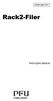 Instruções básicas P2WW-2603-01PT Prefácio Obrigado por adquirir o Rack2-Filer! O Rack2-Filer é uma aplicação de software que torna possível o gerenciamento e a visualização de dados de documentos no seu
Instruções básicas P2WW-2603-01PT Prefácio Obrigado por adquirir o Rack2-Filer! O Rack2-Filer é uma aplicação de software que torna possível o gerenciamento e a visualização de dados de documentos no seu
Instalando sua Multifuncional na sua rede pela primeira vez
 Instalando sua Multifuncional na sua rede pela primeira vez PIXMA MG7510 Sistema Operacional Windows 1 Instalando sua Multifuncional na sua rede pela primeira vez PIXMA MG7510 Sistema Operacional Windows
Instalando sua Multifuncional na sua rede pela primeira vez PIXMA MG7510 Sistema Operacional Windows 1 Instalando sua Multifuncional na sua rede pela primeira vez PIXMA MG7510 Sistema Operacional Windows
Verificar o conteúdo da embalagem
 4013109-00 xxx . Verificar o conteúdo da embalagem suporte de papel CD-ROM do software da impressora e do guia do utilizador tinteirospreto e de preto cor impressora Utilização diária Photo Quicker manuais
4013109-00 xxx . Verificar o conteúdo da embalagem suporte de papel CD-ROM do software da impressora e do guia do utilizador tinteirospreto e de preto cor impressora Utilização diária Photo Quicker manuais
Instalação de mapas com Ferramenta de instalação de mapas TomTom WORK
 Instalação de mapas com Ferramenta de instalação de mapas TomTom WORK A Ferramenta da instalação de mapas TomTom WORK (Ferramenta de mapas) permite-lhe actualizar os seus mapas, instalar novos mapas ou
Instalação de mapas com Ferramenta de instalação de mapas TomTom WORK A Ferramenta da instalação de mapas TomTom WORK (Ferramenta de mapas) permite-lhe actualizar os seus mapas, instalar novos mapas ou
Instalando sua Multifuncional na sua rede pela primeira vez
 Instalando sua Multifuncional na sua rede pela primeira vez MAXIFY MB5310 Sistema Operacional Windows Instalação sem fio usando a instalação padrão 1 Instalando sua Multifuncional na sua rede pela primeira
Instalando sua Multifuncional na sua rede pela primeira vez MAXIFY MB5310 Sistema Operacional Windows Instalação sem fio usando a instalação padrão 1 Instalando sua Multifuncional na sua rede pela primeira
Antes de instalar o software
 Antes de instalar o software Antes de usar a impressora, os drivers e o software Status Monitor devem ser instalados. O software se encontra no CD- ROM de instalação do software fornecido com a impressora.
Antes de instalar o software Antes de usar a impressora, os drivers e o software Status Monitor devem ser instalados. O software se encontra no CD- ROM de instalação do software fornecido com a impressora.
Windows. Actualizar o Firmware da Câmara. Preparação
 Actualizar o Firmware da Câmara Windows Obrigado por ter escolhido um produto Nikon. Este guia descreve como actualizar este firmware. Se não tiver a certeza de que pode executar correctamente a actualização,
Actualizar o Firmware da Câmara Windows Obrigado por ter escolhido um produto Nikon. Este guia descreve como actualizar este firmware. Se não tiver a certeza de que pode executar correctamente a actualização,
Atualizações do sistema Adendo do usuário
 Atualizações do sistema Adendo do usuário Atualizações do sistema é um serviço do servidor de impressão que mantém o software de sistema de seu servidor de impressão atualizado com as últimas atualizações
Atualizações do sistema Adendo do usuário Atualizações do sistema é um serviço do servidor de impressão que mantém o software de sistema de seu servidor de impressão atualizado com as últimas atualizações
Verificar o conteúdo da embalagem
 4014039-00 C01 . Verificar o conteúdo da embalagem suporte de papel CD-ROM de software da impressora e do Guia do utilizador embalagem dos tinteiros (contém tinteiros de cor e preto.) impressora Utilização
4014039-00 C01 . Verificar o conteúdo da embalagem suporte de papel CD-ROM de software da impressora e do Guia do utilizador embalagem dos tinteiros (contém tinteiros de cor e preto.) impressora Utilização
Guia de Configurações do Wi-Fi
 Guia de Configurações do Wi-Fi Conexões Wi-Fi com a Impressora Como conectar a um computador por meio de um roteador Wi-Fi Como conectar diretamente a um computador Como conectar a um dispositivo inteligente
Guia de Configurações do Wi-Fi Conexões Wi-Fi com a Impressora Como conectar a um computador por meio de um roteador Wi-Fi Como conectar diretamente a um computador Como conectar a um dispositivo inteligente
Actualizar o Firmware da Câmara Digital SLR
 Actualizar o Firmware da Câmara Digital SLR Obrigado por ter escolhido um produto Nikon. Este guia descreve como actualizar este firmware. Se não tiver a certeza de que pode executar correctamente a actualização,
Actualizar o Firmware da Câmara Digital SLR Obrigado por ter escolhido um produto Nikon. Este guia descreve como actualizar este firmware. Se não tiver a certeza de que pode executar correctamente a actualização,
TRUST USB2 EASY FILE TRANSFER CABLE. Instruções para a primeira utilização 1. Instalação do controlador (4.2) 2. Ligação do cabo (4.
 Instruções para a primeira utilização Capítulo 1. Instalação do controlador (4.2) 2. Ligação do cabo (4.3)! 3. Transferência de ficheiros entre dois computadores (6.1) 1 Introdução O presente manual de
Instruções para a primeira utilização Capítulo 1. Instalação do controlador (4.2) 2. Ligação do cabo (4.3)! 3. Transferência de ficheiros entre dois computadores (6.1) 1 Introdução O presente manual de
Dispositivos externos
 Dispositivos externos Manual do utilizador Copyright 2007 Hewlett-Packard Development Company, L.P. As informações aqui contidas estão sujeitas a alterações sem aviso prévio. As únicas garantias que cobrem
Dispositivos externos Manual do utilizador Copyright 2007 Hewlett-Packard Development Company, L.P. As informações aqui contidas estão sujeitas a alterações sem aviso prévio. As únicas garantias que cobrem
Versão Portuguesa. Introdução. Instalação de Hardware. Placa PCI PU013 Sweex com porta paralela & 2 portas em série
 Placa PCI PU013 Sweex com porta paralela & 2 portas em série Introdução Não exponha o PU013 a temperaturas extremas. Não exponha o dispositivo a luz solar directa ou perto de aquecedores. Não utilize a
Placa PCI PU013 Sweex com porta paralela & 2 portas em série Introdução Não exponha o PU013 a temperaturas extremas. Não exponha o dispositivo a luz solar directa ou perto de aquecedores. Não utilize a
Passo Ligue o cabo do modem à porta da encaminhadora (router) dedicada para a ligação do modem (a porta azul).
 Passo 1 1. Ligue o cabo do modem à porta da encaminhadora (router) dedicada para a ligação do modem (a porta azul). 2. Ligue o adaptador à encaminhadora e insira a ficha na tomada. 3. Ligue-se à rede sem
Passo 1 1. Ligue o cabo do modem à porta da encaminhadora (router) dedicada para a ligação do modem (a porta azul). 2. Ligue o adaptador à encaminhadora e insira a ficha na tomada. 3. Ligue-se à rede sem
Atualizar o Firmware para o Transmissor Sem Fios WT 7
 Atualizar o Firmware para o Transmissor Sem Fios WT 7 Obrigado por ter escolhido um produto Nikon. Este guia descreve como atualizar o firmware para o transmissor sem fios WT 7. Se não estiver confiante
Atualizar o Firmware para o Transmissor Sem Fios WT 7 Obrigado por ter escolhido um produto Nikon. Este guia descreve como atualizar o firmware para o transmissor sem fios WT 7. Se não estiver confiante
Atualizar o Firmware de Câmaras Sem Espelho, Objetivas NIKKOR Z e Acessórios Compatíveis
 Atualizar o Firmware de Câmaras Sem Espelho, Objetivas NIKKOR Z e Acessórios Compatíveis Obrigado por escolher um produto Nikon. Este guia descreve como atualizar o firmware de câmaras sem espelho da Nikon,
Atualizar o Firmware de Câmaras Sem Espelho, Objetivas NIKKOR Z e Acessórios Compatíveis Obrigado por escolher um produto Nikon. Este guia descreve como atualizar o firmware de câmaras sem espelho da Nikon,
Guia de Instalação do "Google Cloud Print"
 Guia de Instalação do "Google Cloud Print" Versão 0 POR Definições de notas Ao longo deste manual do utilizador é utilizado o seguinte ícone: As s indicam o que fazer se ocorrerem determinadas situações
Guia de Instalação do "Google Cloud Print" Versão 0 POR Definições de notas Ao longo deste manual do utilizador é utilizado o seguinte ícone: As s indicam o que fazer se ocorrerem determinadas situações
Atualizar o Firmware para as Câmaras Avançadas de Objetiva Interp..., Adaptadores de Encaixe e Unidades de Flash para Câmaras Nikon 1
 Atualizar o Firmware para as Câmaras Avançadas de Objetiva Interpermutável Nikon, Objetivas NIKKOR, Adaptadores de Encaixe e Unidades de Flash para Câmaras Nikon Windows Obrigado por ter escolhido um produto
Atualizar o Firmware para as Câmaras Avançadas de Objetiva Interpermutável Nikon, Objetivas NIKKOR, Adaptadores de Encaixe e Unidades de Flash para Câmaras Nikon Windows Obrigado por ter escolhido um produto
Trust Gamer Kit PCI TRUST GAMER KIT PCI. Manual de instalação rápida. Versão 1.0
 TRUST GAMER KIT CI Manual de instalação rápida Versão 1.0 1 1. Introdução Este manual destina-se aos utilizadores da Trust Gamer Kit CI. Algum conhecimento prévio de computadores é necessário para a instalação
TRUST GAMER KIT CI Manual de instalação rápida Versão 1.0 1 1. Introdução Este manual destina-se aos utilizadores da Trust Gamer Kit CI. Algum conhecimento prévio de computadores é necessário para a instalação
Instalando sua Impressora na sua rede pela primeira vez
 Instalando sua Impressora na sua rede pela primeira vez MAXIFY ib4010 Sistema Operacional Windows Instalação sem fio usando um cabo USB 1 Instalando sua Impressora na sua rede pela primeira vez MAXIFY
Instalando sua Impressora na sua rede pela primeira vez MAXIFY ib4010 Sistema Operacional Windows Instalação sem fio usando um cabo USB 1 Instalando sua Impressora na sua rede pela primeira vez MAXIFY
Atualizar o Firmware de Câmaras Sem Espelho, Objetivas NIKKOR Z e Acessórios Compatíveis
 Atualizar o Firmware de Câmaras Sem Espelho, Objetivas NIKKOR Z e Acessórios Compatíveis Obrigado por escolher um produto Nikon. Este guia descreve como atualizar o firmware de câmaras sem espelho da Nikon,
Atualizar o Firmware de Câmaras Sem Espelho, Objetivas NIKKOR Z e Acessórios Compatíveis Obrigado por escolher um produto Nikon. Este guia descreve como atualizar o firmware de câmaras sem espelho da Nikon,
AVISO: PERIGO DE ASFIXIA Peças pequenas. Não recomendado para crianças com idade inferior a 3 anos. Avisos
 AVISO: PERIGO DE ASFIXIA Peças pequenas. Não recomendado para crianças com idade inferior a 3 anos. Avisos Guarde estas instruções para consultas futuras O Easi-Scope 2 possui uma bateria não substituível
AVISO: PERIGO DE ASFIXIA Peças pequenas. Não recomendado para crianças com idade inferior a 3 anos. Avisos Guarde estas instruções para consultas futuras O Easi-Scope 2 possui uma bateria não substituível
Verificar o conteúdo da embalagem
 4012879-00 C01 Verificar o conteúdo da embalagem suporte de papel receptor de papel software da impressora & Manual de referência CD-ROM embalagem de tinteiros (contém tinteiros de cor e preto.) impressora
4012879-00 C01 Verificar o conteúdo da embalagem suporte de papel receptor de papel software da impressora & Manual de referência CD-ROM embalagem de tinteiros (contém tinteiros de cor e preto.) impressora
YourFonts Manual e Guia de exploração do YourFonts para utilização em contexto de Educação Visual e Tecnológica. António Oliveira
 Estudo sobre a integração de ferramentas digitais no currículo da disciplina de Educação Visual e Tecnológica YourFonts Manual e Guia de exploração do YourFonts para utilização em contexto de Educação
Estudo sobre a integração de ferramentas digitais no currículo da disciplina de Educação Visual e Tecnológica YourFonts Manual e Guia de exploração do YourFonts para utilização em contexto de Educação
OTOsuite. Manual de instalação. Português
 OTOsuite Manual de instalação Português Este documento descreve como instalar o software OTOsuite a partir de um DVD, de uma pen USB ou de um ficheiro zipado. Requisitos do sistema Processador de 1,5 GHz
OTOsuite Manual de instalação Português Este documento descreve como instalar o software OTOsuite a partir de um DVD, de uma pen USB ou de um ficheiro zipado. Requisitos do sistema Processador de 1,5 GHz
Dispositivos externos
 Dispositivos externos Manual do utilizador Copyright 2006 Hewlett-Packard Development Company, L.P. As informações aqui contidas estão sujeitas a alterações sem aviso prévio. As únicas garantias que cobrem
Dispositivos externos Manual do utilizador Copyright 2006 Hewlett-Packard Development Company, L.P. As informações aqui contidas estão sujeitas a alterações sem aviso prévio. As únicas garantias que cobrem
Guia de instalação de impressora matricial Daruma DS-348 Windows 2000 Professional e Windows XP
 Guia de instalação de impressora matricial Daruma DS-348 Windows 2000 Professional e Windows XP 1 Índice Parte 1. Preparativos... 4 Parte 2. Instalação... 4 2.1 Cabo serial... 5 2.2 Cabo serial com conversor
Guia de instalação de impressora matricial Daruma DS-348 Windows 2000 Professional e Windows XP 1 Índice Parte 1. Preparativos... 4 Parte 2. Instalação... 4 2.1 Cabo serial... 5 2.2 Cabo serial com conversor
EW1015 R3 Adaptador USB 2.0 para IDE e SATA 1 PORTUGUÊS
 EW1015 R3 Adaptador USB 2.0 para IDE e SATA 1 PORTUGUÊS 2 PORTUGUÊS EW1015 R3 -Adaptador USB 2.0 para IDE e SATA Índice 1.0 Introdução... 2 1.1 Funções e funcionalidades... 2 1.2 Conteúdo da embalagem...
EW1015 R3 Adaptador USB 2.0 para IDE e SATA 1 PORTUGUÊS 2 PORTUGUÊS EW1015 R3 -Adaptador USB 2.0 para IDE e SATA Índice 1.0 Introdução... 2 1.1 Funções e funcionalidades... 2 1.2 Conteúdo da embalagem...
Assistente de Instalação & Manual do Usuário
 Assistente de Instalação & Manual do Usuário Índice GfK Digital Trends App... 2 Requisitos de Sistema... 2 Fazendo o download pelo Microsoft Internet Explorer... 2 Instalação... 3 Assistente de Instalação...
Assistente de Instalação & Manual do Usuário Índice GfK Digital Trends App... 2 Requisitos de Sistema... 2 Fazendo o download pelo Microsoft Internet Explorer... 2 Instalação... 3 Assistente de Instalação...
Servidor de rede USB sobre IP com 4 portas USB 2.0
 Servidor de rede USB sobre IP com 4 portas USB 2.0 Manual do utilizador DA-70254 Índice 1. Introdução... 3 1.1 Vista geral do produto... 3 1.2 Gestão da rede... 3 1.3 Componentes e funcionalidades... 3
Servidor de rede USB sobre IP com 4 portas USB 2.0 Manual do utilizador DA-70254 Índice 1. Introdução... 3 1.1 Vista geral do produto... 3 1.2 Gestão da rede... 3 1.3 Componentes e funcionalidades... 3
Guia de Instalação Rápida
 Guia de Instalação Rápida TL-WN320G 54 Mbps Adaptador sem fio USB 2.4 GHz 802.11g/b O Guia Rápido de Instalação o ajudará no procedimento de instalação para Windows 98/ME/2000/XP, incluindo instalação
Guia de Instalação Rápida TL-WN320G 54 Mbps Adaptador sem fio USB 2.4 GHz 802.11g/b O Guia Rápido de Instalação o ajudará no procedimento de instalação para Windows 98/ME/2000/XP, incluindo instalação
Atualizar o Firmware para o Transmissor Sem Fios WT 7
 Atualizar o Firmware para o Transmissor Sem Fios WT 7 Obrigado por ter escolhido um produto Nikon. Este guia descreve como atualizar o firmware para o transmissor sem fios WT 7. Se não estiver confiante
Atualizar o Firmware para o Transmissor Sem Fios WT 7 Obrigado por ter escolhido um produto Nikon. Este guia descreve como atualizar o firmware para o transmissor sem fios WT 7. Se não estiver confiante
2. Execute o instalador do V-Ray 2.0. Você chegará à tela de bem-vindo, como na imagem abaixo. Clique no botão Next para prosseguir.
 Tutorial de Instalação do V-Ray 2.0 for Max Tutorial de Instalação V-Ray 2.0 for Max Para instalar o V-Ray é necessário ter privilégios de administrador no computador. Se você estiver utilizando o Windows
Tutorial de Instalação do V-Ray 2.0 for Max Tutorial de Instalação V-Ray 2.0 for Max Para instalar o V-Ray é necessário ter privilégios de administrador no computador. Se você estiver utilizando o Windows
Instruções básicas Prefácio
 Instruções básicas Prefácio P2WW-2600-01PT Obrigado por adquirir o Rack2-Filer! O Rack2-Filer é uma aplicação de software que torna possível o gerenciamento e a visualização de dados de documentos no seu
Instruções básicas Prefácio P2WW-2600-01PT Obrigado por adquirir o Rack2-Filer! O Rack2-Filer é uma aplicação de software que torna possível o gerenciamento e a visualização de dados de documentos no seu
Manual de Instalação Rápida do Cabo de Ligação de Dados DKU-5
 Manual do utilizador de aparelho electrónico editado em conformidade com as normas Termos e Condições dos Manuais do Utilizador Nokia, 7 de Junho de 1998. ( Nokia User s Guides Terms and Conditions, 7th
Manual do utilizador de aparelho electrónico editado em conformidade com as normas Termos e Condições dos Manuais do Utilizador Nokia, 7 de Junho de 1998. ( Nokia User s Guides Terms and Conditions, 7th
Actualizar o Firmware da Câmara Digital SLR. Windows
 Actualizar o Firmware da Câmara Digital SLR Windows Obrigado por ter escolhido um produto Nikon. Este guia descreve como actualizar este firmware. Se não tiver a certeza de que pode executar correctamente
Actualizar o Firmware da Câmara Digital SLR Windows Obrigado por ter escolhido um produto Nikon. Este guia descreve como actualizar este firmware. Se não tiver a certeza de que pode executar correctamente
Actualizar o Firmware da Câmara
 Actualizar o Firmware da Câmara Obrigado por ter escolhido um produto Nikon. Este guia descreve como actualizar este firmware. Se não tiver a certeza de que pode executar correctamente a actualização,
Actualizar o Firmware da Câmara Obrigado por ter escolhido um produto Nikon. Este guia descreve como actualizar este firmware. Se não tiver a certeza de que pode executar correctamente a actualização,
Dispositivos externos
 Dispositivos externos Manual do utilizador Copyright 2006 Hewlett-Packard Development Company, L.P. Microsoft e Windows são marcas registadas da Microsoft Corporation. As informações aqui contidas estão
Dispositivos externos Manual do utilizador Copyright 2006 Hewlett-Packard Development Company, L.P. Microsoft e Windows são marcas registadas da Microsoft Corporation. As informações aqui contidas estão
MANUAL DE INSTALAÇÃO
 MANUAL DE INSTALAÇÃO V3.1.0 AVAplayer Índice Requisito Mínimos...2 Computador de emissão...2 Computadores de produção postos de trabalho...2 Instalação...3 Instalar o AVAplayer a partir do CD-ROM fornecido...3
MANUAL DE INSTALAÇÃO V3.1.0 AVAplayer Índice Requisito Mínimos...2 Computador de emissão...2 Computadores de produção postos de trabalho...2 Instalação...3 Instalar o AVAplayer a partir do CD-ROM fornecido...3
Seu manual do usuário SAMSUNG SCX-4600
 Você pode ler as recomendações contidas no guia do usuário, no guia de técnico ou no guia de instalação para SAMSUNG SCX-4600. Você vai encontrar as respostas a todas suas perguntas sobre a no manual do
Você pode ler as recomendações contidas no guia do usuário, no guia de técnico ou no guia de instalação para SAMSUNG SCX-4600. Você vai encontrar as respostas a todas suas perguntas sobre a no manual do
Versão Portuguesa. Introdução. Conteúdo da embalagem. Especificações. PU003 Sweex 1 Port Parallel & 2 Port Serial PCI Card
 PU003 Sweex 1 Port Parallel & 2 Port Serial PCI Card Introdução Gostaríamos de agradecer o facto de ter adquirido a Sweex 1 Port Parallel & 2 Port Serial PCI Card. Com esta placa poderá facilmente acrescentar
PU003 Sweex 1 Port Parallel & 2 Port Serial PCI Card Introdução Gostaríamos de agradecer o facto de ter adquirido a Sweex 1 Port Parallel & 2 Port Serial PCI Card. Com esta placa poderá facilmente acrescentar
Manuais do Utilizador Guia Mopria
 Manuais do Utilizador Guia Mopria Para uma utilização correta e segura, certifique-se de que lê as "Informações de Segurança" antes de utilizar o equipamento. CONTEÚDO Introdução...2 Significado dos símbolos...2
Manuais do Utilizador Guia Mopria Para uma utilização correta e segura, certifique-se de que lê as "Informações de Segurança" antes de utilizar o equipamento. CONTEÚDO Introdução...2 Significado dos símbolos...2
Instalação. Ponto de acesso sem fios NETGEAR ac WAC120. Conteúdo da embalagem. NETGEAR, Inc. 350 East Plumeria Drive San Jose, CA USA
 Marcas comerciais NETGEAR, o logótipo NETGEAR e Connect with Innovation são marcas registadas e/ou marcas comerciais registadas da NETGEAR, Inc. e/ou das suas subsidiárias nos Estados Unidos e/ou em outros
Marcas comerciais NETGEAR, o logótipo NETGEAR e Connect with Innovation são marcas registadas e/ou marcas comerciais registadas da NETGEAR, Inc. e/ou das suas subsidiárias nos Estados Unidos e/ou em outros
ADAPTADOR USB 2.0 para IDE/SATA
 ADAPTADOR USB 2.0 para IDE/SATA Manual do utilizador DA-70148-4 O adaptador USB 2.0 da Digitus é de fácil e rápida ligação sem invólucro exterior. Utilize qualquer IDE ou SATA HDD/SSD de 2,5/3,5 polegadas
ADAPTADOR USB 2.0 para IDE/SATA Manual do utilizador DA-70148-4 O adaptador USB 2.0 da Digitus é de fácil e rápida ligação sem invólucro exterior. Utilize qualquer IDE ou SATA HDD/SSD de 2,5/3,5 polegadas
2- Executando Zed-FULL.exe como Administrador (o SO Windows7-8 requer essa configuração)
 ATENÇÃO! Este documento é preparado e testado com o software do PC instalado e atualizado (automaticamente) no link abaixo; http://www.istanbulanahtar.com//?smd_process_download=1&download_id=504 Por favor,
ATENÇÃO! Este documento é preparado e testado com o software do PC instalado e atualizado (automaticamente) no link abaixo; http://www.istanbulanahtar.com//?smd_process_download=1&download_id=504 Por favor,
Instruções de Atualização do Firmware do UC5
 Instruções de Atualização do Firmware do UC5 ID do Pacote de Atualização: 1092 Data: 4 de fevereiro de 2011 AVISO: Esta é uma grande atualização. A operação do sistema de controlo de altura não será possível
Instruções de Atualização do Firmware do UC5 ID do Pacote de Atualização: 1092 Data: 4 de fevereiro de 2011 AVISO: Esta é uma grande atualização. A operação do sistema de controlo de altura não será possível
Manuais do Utilizador Site Para Download de Aplicações
 Manuais do Utilizador Site Para Download de Aplicações Leia este manual atentamente antes de utilizar o equipamento e mantenha-o à mão para consulta futura. CONTEÚDO Como Ler Este Manual...2 Símbolos
Manuais do Utilizador Site Para Download de Aplicações Leia este manual atentamente antes de utilizar o equipamento e mantenha-o à mão para consulta futura. CONTEÚDO Como Ler Este Manual...2 Símbolos
Dispositivos externos
 Dispositivos externos Número de publicação do documento: 393499-131 Outubro de 2005 Este manual explica como utilizar os dispositivos externos opcionais. Conteúdo 1 Utilizar dispositivos USB Ligar dispositivos
Dispositivos externos Número de publicação do documento: 393499-131 Outubro de 2005 Este manual explica como utilizar os dispositivos externos opcionais. Conteúdo 1 Utilizar dispositivos USB Ligar dispositivos
Emparelhamento Bluetooth. Guia do Usuário
 Emparelhamento Bluetooth Guia do Usuário Copyright 2012, 2016 HP Development Company, L.P. Microsoft, Windows e Windows Vista são marcas registradas da Microsoft Corporation nos EUA. A marca comercial
Emparelhamento Bluetooth Guia do Usuário Copyright 2012, 2016 HP Development Company, L.P. Microsoft, Windows e Windows Vista são marcas registradas da Microsoft Corporation nos EUA. A marca comercial
2-Introdução e Conceitos Básicos das TIC
 2-Introdução e Conceitos Básicos das TIC Procedimentos para instalar e aceder a um programa Sistema Operativo em Ambiente Gráfico Windows Prof.: Alexandra Matias Sumário Conhecer os procedimentos associados
2-Introdução e Conceitos Básicos das TIC Procedimentos para instalar e aceder a um programa Sistema Operativo em Ambiente Gráfico Windows Prof.: Alexandra Matias Sumário Conhecer os procedimentos associados
MANUAL DE INSTALAÇÃO
 MANUAL DE INSTALAÇÃO V4.5.0 AVAplayer Índice Requisito Mínimos...2 Computador de emissão...2 Computadores de produção postos de trabalho...2 Instalação...3 Instalar o AVAplayer a partir do CD-ROM fornecido...3
MANUAL DE INSTALAÇÃO V4.5.0 AVAplayer Índice Requisito Mínimos...2 Computador de emissão...2 Computadores de produção postos de trabalho...2 Instalação...3 Instalar o AVAplayer a partir do CD-ROM fornecido...3
CONTEÚDO Guia do Usuario
 CONTEÚDO Direitos autorais 2014 Samsung Electronics Co., Ltd. Todos os direitos reservados. Este manual destina-se somente a fins informativos. Todas as informações incluídas neste documento estão sujeitas
CONTEÚDO Direitos autorais 2014 Samsung Electronics Co., Ltd. Todos os direitos reservados. Este manual destina-se somente a fins informativos. Todas as informações incluídas neste documento estão sujeitas
Dispositivos externos
 Dispositivos externos Manual do utilizador Copyright 2006 Hewlett-Packard Development Company, L.P. As informações aqui contidas estão sujeitas a alterações sem aviso prévio. As únicas garantias que cobrem
Dispositivos externos Manual do utilizador Copyright 2006 Hewlett-Packard Development Company, L.P. As informações aqui contidas estão sujeitas a alterações sem aviso prévio. As únicas garantias que cobrem
MANUAL DE EMISSÃO E INSTALAÇÃO DO CERTIFICADO TIPO A1 (GOOGLE CHROME)
 MANUAL DE EMISSÃO E INSTALAÇÃO DO CERTIFICADO TIPO A1 (GOOGLE CHROME) VERSÃO 10 Atualizado em 30/12/2015 Página 1 de 30 A renovação online do certificado somente poderá ser feita uma única vez (e-cpf)
MANUAL DE EMISSÃO E INSTALAÇÃO DO CERTIFICADO TIPO A1 (GOOGLE CHROME) VERSÃO 10 Atualizado em 30/12/2015 Página 1 de 30 A renovação online do certificado somente poderá ser feita uma única vez (e-cpf)
Conversor USB/Serial Instalação drive USB controlador CP-WS12/OEM e conversores USB/Serial
 Comércio e Manutenção de Produtos Eletrônicos proxsys@proxsys.com.br Conversor USB/Serial Instalação drive USB controlador CP-WS12/OEM e conversores USB/Serial PROXSYS Conversor USB/RS485 ou USB/RS232
Comércio e Manutenção de Produtos Eletrônicos proxsys@proxsys.com.br Conversor USB/Serial Instalação drive USB controlador CP-WS12/OEM e conversores USB/Serial PROXSYS Conversor USB/RS485 ou USB/RS232
Assistente de Instalação & Manual do Usuário
 Assistente de Instalação & Manual do Usuário Índice GfK Digital Trends App... 2 Requisitos de sistema... 2 Fazendo o download pelo Google Chrome... 2 Instalação... 3 Assistente de Instalação... 4 Ativando
Assistente de Instalação & Manual do Usuário Índice GfK Digital Trends App... 2 Requisitos de sistema... 2 Fazendo o download pelo Google Chrome... 2 Instalação... 3 Assistente de Instalação... 4 Ativando
Windows. Actualizar o Firmware da Câmara. Preparação
 Actualizar o Firmware da Câmara Windows Obrigado por ter escolhido um produto Nikon. Este guia descreve como actualizar este firmware. Se não tiver a certeza de que pode executar correctamente a actualização,
Actualizar o Firmware da Câmara Windows Obrigado por ter escolhido um produto Nikon. Este guia descreve como actualizar este firmware. Se não tiver a certeza de que pode executar correctamente a actualização,
Instruções para Download das Últimas Melhorias do Software para o Sistema GreenStar
 Instruções para Download das Últimas Melhorias do Software para o Sistema GreenStar Display GS2 1800 Display GS2 2100 Display GS2 2600 Display GS3 2630 Atualizado em julho de 2017 Página 1 Estas instruções
Instruções para Download das Últimas Melhorias do Software para o Sistema GreenStar Display GS2 1800 Display GS2 2100 Display GS2 2600 Display GS3 2630 Atualizado em julho de 2017 Página 1 Estas instruções
Ler Primeiro. Desembalar o Videoprojector Utilizar os Manuais Utilizar o CD-ROM de Documentação
 Ler Primeiro Desembalar o Videoprojector Utilizar os Manuais Utilizar o CD-ROM de Documentação Todos os direitos reservados. Esta publicação não pode ser integral ou parcialmente reproduzida, arquivada
Ler Primeiro Desembalar o Videoprojector Utilizar os Manuais Utilizar o CD-ROM de Documentação Todos os direitos reservados. Esta publicação não pode ser integral ou parcialmente reproduzida, arquivada
TomTom ecoplus. Update Tool
 TomTom ecoplus Update Tool Bem-vindo(a) Bem-vindo(a) Com a TomTom ecoplus Update Tool, pode actualizar o software do seu TomTom ecoplus utilizando um TomTom LINK 3xx/510 e o adaptador de fonte de alimentação
TomTom ecoplus Update Tool Bem-vindo(a) Bem-vindo(a) Com a TomTom ecoplus Update Tool, pode actualizar o software do seu TomTom ecoplus utilizando um TomTom LINK 3xx/510 e o adaptador de fonte de alimentação
Como começar com Connect-to-Class Software
 Como começar com Connect-to-Class Software Informações importantes A Texas Instruments não dá qualquer garantia, expressa ou implícita, incluindo, mas não se limitando a quaisquer garantias implícitas
Como começar com Connect-to-Class Software Informações importantes A Texas Instruments não dá qualquer garantia, expressa ou implícita, incluindo, mas não se limitando a quaisquer garantias implícitas
Actualizar o Firmware da Câmara Digital SLR
 Actualizar o Firmware da Câmara Digital SLR Obrigado por ter escolhido um produto Nikon. Este guia descreve como actualizar este firmware. Se não tiver a certeza de que pode executar correctamente a actualização,
Actualizar o Firmware da Câmara Digital SLR Obrigado por ter escolhido um produto Nikon. Este guia descreve como actualizar este firmware. Se não tiver a certeza de que pode executar correctamente a actualização,
MANUAL DE EMISSÃO E INSTALAÇÃO DO CERTIFICADO TIPO A1 (INTERNET EXPLORER)
 MANUAL DE EMISSÃO E INSTALAÇÃO DO CERTIFICADO TIPO A1 (INTERNET EXPLORER) VERSÃO 10 Atualizado em 30/12/2015 Página 1 de 21 A renovação online do certificado somente poderá ser feita uma única vez (e-cpf)
MANUAL DE EMISSÃO E INSTALAÇÃO DO CERTIFICADO TIPO A1 (INTERNET EXPLORER) VERSÃO 10 Atualizado em 30/12/2015 Página 1 de 21 A renovação online do certificado somente poderá ser feita uma única vez (e-cpf)
